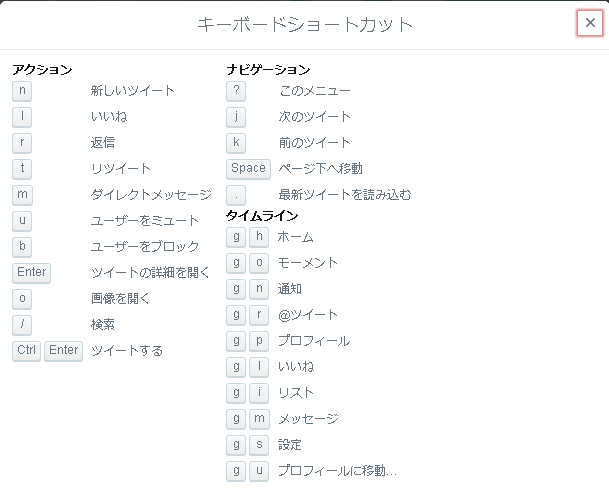パソコンツイッタラーが意外に知らない?Twitterのショートカットキーについて書こうかと思います。
実はツイッターに『キーボードショートカット』機能があり、キーボードだけで一通りの操作ができます。
ツイートを選択した状態でLキーを押すといいねが押されることに今初めて気が付いた
— ふーいず/whois (@whois_lab) 2017年5月13日
こちらのツイートで知ってから、うぉぉぉ他にも便利なショートカットキーあるじゃん。
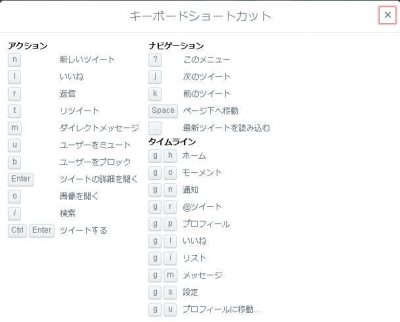
Twitterで使えるキーボードショートカットの一覧。
ちょっと分からない項目もあったので、僕のアカウントでいろいろ実験することにしました。その、実験内容を「ショートカットキー、説明、動作」の3つでまとめたので解説します。
Twitterショートカットキーの確認方法
初めに、Twitterショートカットキー(キーボードショートカット)の確認方法です。
自分のアイコンをクリックしたら出る吹き出しメニューの中にあります。
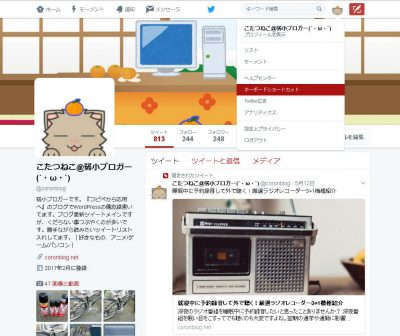
『キーボードショートカット』の項目をクリックするとショートカットキー一覧画面が現れます。
では、各ショートカットキーについて解説していきます。ショートカットキーは全て半角小文字です。
ショートカットキーの動作確認は、タイムラインから行っています。
アクション
| キー | 説明 | 動作 |
|---|---|---|
| n | 新しいツイート | ツイート投稿画面を開く |
| l | いいね | 選択してるツイートに「いいね」をする |
| t | リツイート | 選択してるツイートに「RT」する画面を開く |
| m | ダイレクトメッセージ | ダイレクトメッセージ画面を開く |
| u | ユーザーをミュート | 選択してるツイートのユーザーをミュートする |
| b | ユーザーをブロック | 選択してるツイートのユーザーのブロック画面を開く |
| Enter | ツイート詳細を開く | 選択してるツイートの詳細を見る |
| o | 画像を開く | 選択してるツイートの画像を開く(画像無しツイートは無反応) |
| / | 検索 | 検索フォームにカーソルが合わさる |
| Ctrl+Enter | ツイートする | ツイート入力フォームから『ツイートする』 |
アクションの補足
ダイレクトメッセージは選択ツイートに関係なく、送りたいユーザー一覧画面が表示される。
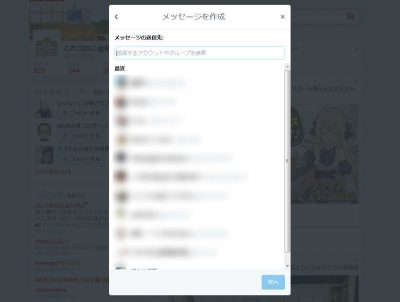
ダイレクトメッセージのショートカットキーを使うと出る画面。
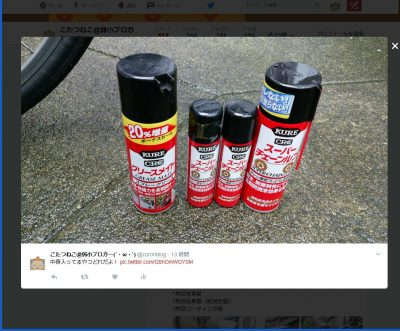
画像のショートカットキーは、このように画像付きのツイートが開く。
ナビゲーション
| キー | 説明 | 動作 |
|---|---|---|
| ? | このメニュー | ショートカットキー一覧画面が開く |
| j | 次のツイート | 一つ新しいツイートが選択される |
| k | 前のツイート | 一つ古いツイートが選択される |
| Spece | ページ下に移動 | ページ下にスクロールする |
| . | 最新ツイートを読み込む | タイムラインの新しいツイートを読み込む |
ナビゲーションの補足
『次のツイート・前のツイート』は現在選択してるツイートから新しいツイート・古いツイートに移動する。
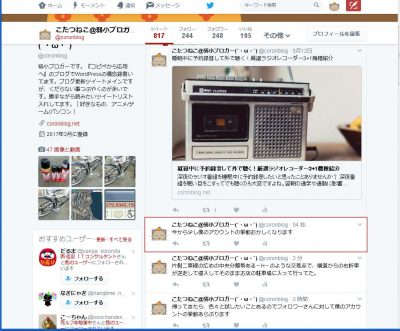
画像のように赤枠で表示されてるツイートの選択を移動できる。
タイムライン
ショートカットキーは【g】から順に同時に入力する
| キー | 説明 | 動作 |
|---|---|---|
| g+h | ホーム | ホームを表示する |
| g+o | モーメント | モーメントを表示する |
| g+n | 通知 | 通知を表示する |
| g+r | @ツイート | @ツイートを表示する |
| g+p | プロフィール | 自分のプロフィールを表示する |
| g+l | いいね | 自分のいいね(画面)を表示する |
| g+i | リスト | 自分のリスト一覧を表示する |
| g+n | メッセージ | 自分のメッセージ(画面)を表示する |
| g+s | 設定 | 設定画面を表示する |
| g+u | プロフィールに移動.. | プロフィール検索画面を開く |
タイムラインの補足
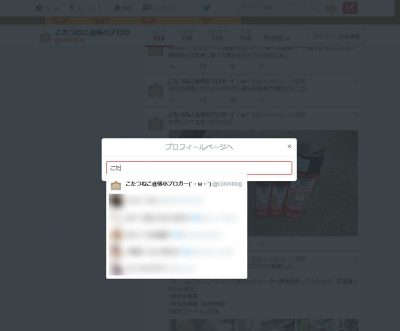
『プロフィールに移動..』は、この画面からユーザーを検索してプロフィールページに移動できる。
まとめ
意外と知られて無い?Twitterのショートカットキーについて解説しました。便利な一方、誤って「いいね」や「フォロワーのブロック」などしないように注意する必要があります。
知らない内にいいねしていたらキーボードショートカット使ってるかも知れません。
では^^